在保护计划中的修补程序管理设置
在保护计划的修补程序管理模块中,可以配置以下修补程序管理设置:
- 要为 Microsoft 和适用于 Windows OS 的第三方产品安装哪些更新。
- 何时运行自动修补程序安装。
- 是否运行更新前备份。
有关创建保护计划并启用修补程序管理模块的更多信息,请参阅 创建保护计划。
Microsoft 产品
要在选定计算机上安装 Microsoft 更新,请启用更新 Microsoft 产品选项。
选择安装选项:
| 选项 | 描述 |
|---|---|
| 所有更新 | 如果要安装所有已批准的更新,请使用此选项。 |
| 仅安全和重要更新 | 如果要安装所有已批准的安全和关键更新,请使用此选项。 |
| 特定产品的更新(自动修补程序批准和测试) |
如果要为不同的产品定义自定义设置,请使用此选项。 如果要更新特定产品,可以按类别、严重性或批准状态为每个产品定义要安装的更新。 若要配置修补程序的自动测试批准和测试,请选择此选项。 |
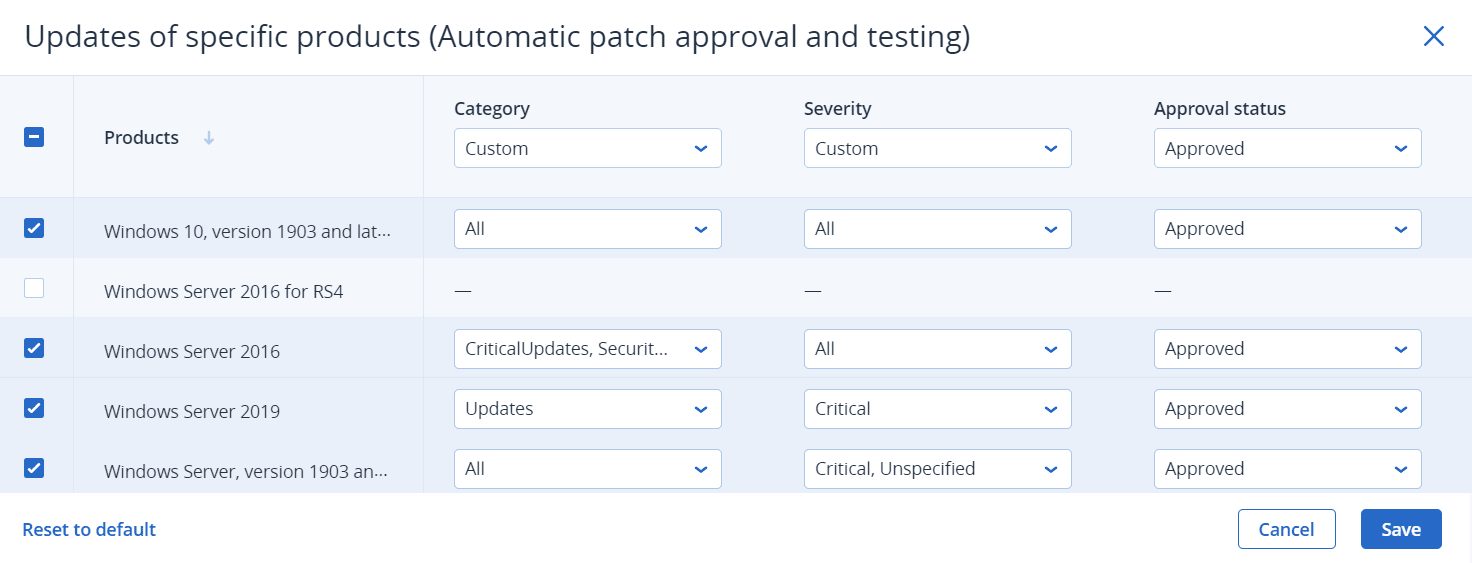
对于 Microsoft 产品,修补程序分发使用 Windows API 服务。修补程序和更新不会在内部或分发代理程序上下载或存储。相反,将从 Microsoft CDN 下载它们。因此,即使指派了“更新程序”角色,代理程序也无法下载和分发修补程序。
Windows 第三方产品
要在选定计算机上安装适用于 Windows 操作系统的第三方更新,请启用 Windows 第三方产品选项。
选择安装选项:
| 选项 | 描述 |
|---|---|
| 所有更新 | 如果要安装所有已批准的更新,请使用此选项。* |
| 仅主要更新 | 如果要安装所有已批准的主要更新,请使用此选项。 |
| 仅小幅更新 | 如果要安装已批准的小幅更新,请使用此选项。 |
| 特定产品的更新(自动修补程序批准和测试) |
如果要为不同的产品定义自定义设置,请使用此选项。 如果要更新特定产品,那么可以按类别、严重性或批准状态为每个产品定义要安装的更新。 若要配置修补程序的自动测试批准和测试,请选择此选项。 |
| 仅为检测到漏洞的应用程序安装最新版本 | 如果要仅为检测到漏洞的应用程序安装最新更新,请选中此复选框。* |
* 此选项需要 Cyber Protect 代理程序版本 23.11.36772 或更高版本。

对于 Windows 第三方产品,修补程序将直接从内部 Acronis 数据库分发到托管工作负载。如果“更新程序”角色已指派给代理程序,则该代理程序将用于下载和分发修补程序。
预定
定义在选定计算机上安装更新所依据的预定和条件。
| 现场 | 描述 |
|---|---|
| 使用以下事件预定任务运行 |
此设置定义任务将何时运行。 以下值可用:
|
| 预定类型 |
如果在使用以下事件预定任务运行中选择了按时间预定,则该字段会显示。 以下值可用:
|
| 启动时间 |
如果在使用以下事件预定任务运行中选择了按时间预定,则该字段会显示 选择任务将运行的确切时间。 |
| 配置修补程序的维护窗口 |
如果在使用以下事件预定任务运行中选择了按时间预定,则该字段会显示。 如果希望修补程序安装仅在您将指定的时间间隔期间运行,则选择此设置。如果修补程序安装进程在为修补程序定义的维护时段结束时还未完成,则将自动停止。 |
| 在日期范围内运行 |
如果在使用以下事件预定任务运行中选择了按时间预定,则该字段会显示。 设置配置的预定将有效的日期范围。 |
| 指定登录到操作系统将启动任务的用户帐户 |
如果在使用以下事件预定任务运行中选择了用户登录系统时,则该字段会显示。 以下值可用:
|
| 指定从操作系统注销将启动任务的用户帐户 |
如果在使用以下事件预定任务运行中选择了用户注销系统时,则该字段会显示。 以下值可用:
|
| 开始条件 |
定义为了任务能够运行而必须同时满足的所有条件。 防恶意软件扫描的开始条件类似于“开始条件”中所述的备份模块的开始条件。 可以定义以下其他开始条件:
在 Linux 上不支持开始条件。
|
| 更新后重新启动 |
定义是否在更新安装完成后自动重新启动计算机。 以下值可用:
|
| 备份完成之前,请勿重新启动 | 如果选择此选项,而且如果备份进程正在运行,则计算机重新启动将延迟到备份完成为止。 |
更新前备份
在安装软件更新之前运行备份 - 在计算机上安装任何更新之前,系统会创建该计算机的增量备份。如果之前没有创建备份,则将创建完整的计算机备份。它让您可以针对以下情况有预防措施:安装更新失败并且您需要返回到以前状态。为了使更新前备份选项起作用,相应计算机必须在保护计划中同时启用修补程序管理和备份模块,以及具有要备份的项目(整台计算机或启动+系统卷)。如果您选择不合适的项目进行备份,则系统不会不允许您启用更新前备份选项。